步入社会才知道,工作上除了需要把工作做好之外,在会议上的表现也很重要,尤其是在记录会议纪要的时候,很多重点记不住,容易影响后面的工作。
所以高效的记录会议纪要显得很重要,这里教大家一个方法,只要一个华为手机,开会再也不用带纸和笔,轻松搞定会议纪要。
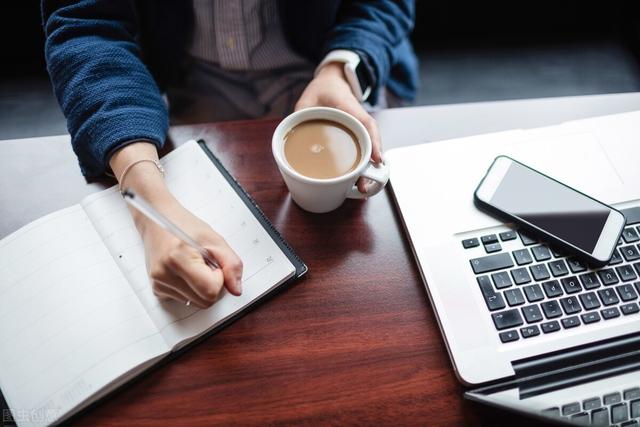
演示机型:华为Mate 30(以下操作可能因为机型不同,略有差异)

1、 音频文件转文字
首先打开手机上自带的录音机功能,然后在会议开始的时候,将会议内容录制下来,保存为音频文件;
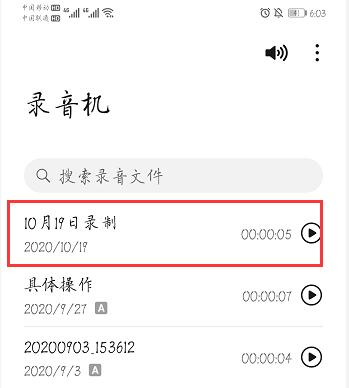
接下来,我们点击刚才录制的文件(一般在会议结束的时候),可以看到底部的一些功能项,其中一个就是转文字,点击就能将音频文件转文字了;
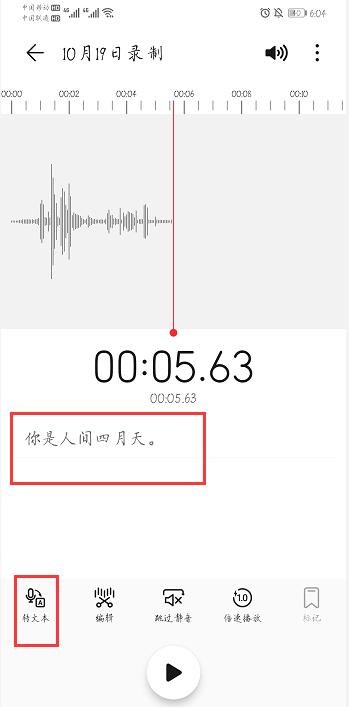
转换的时长根据文件的时长而定,转换好的文字内容直接在当前页面显示,可以复制、导出。
2、 实时语音转文字
首先打开华为手机自带的备忘录功能,然后和平时新建备忘内容一样,点击+号,新建一个记事本;
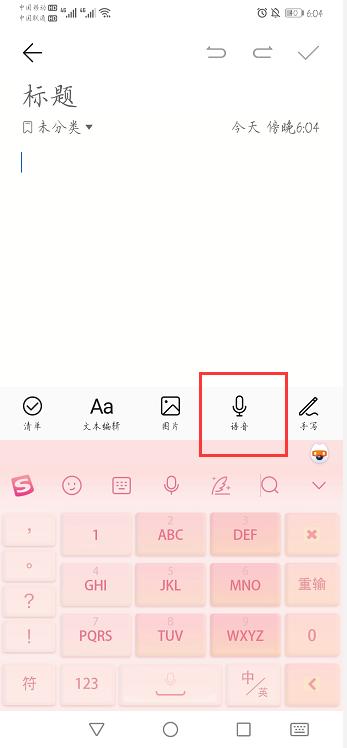
接下来可以看到页面上的语音,点击就能将正在说的话转换成文字,不过暂时最多只支持5分钟内的语音转换。
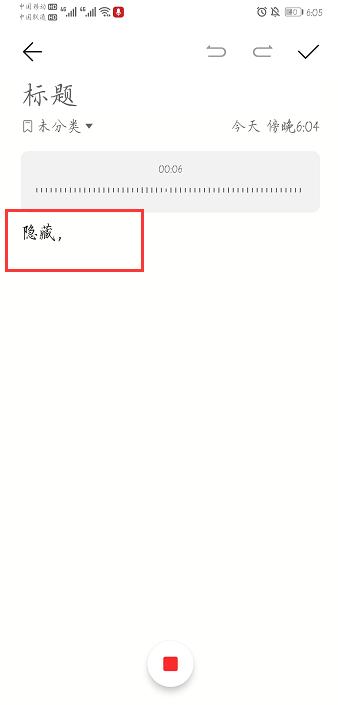
所以如果是正式的会议,这样自带的功能肯定是不够用的,这时候需要借助到录音转文字助手,不限时长帮你搞定会议纪要。
首先打开工具,可以看到录音实时转写、导入外部音频2个主功能,这里选择第一个,进入到识别页面;
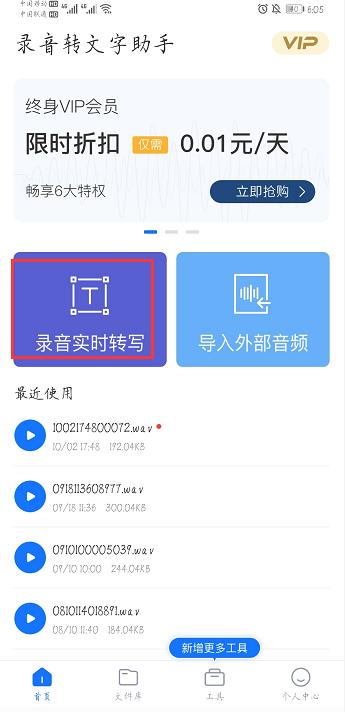
当会议开始的时候,直接点击底部的蓝色开始键,就能将实时语音中的文字提取出来;
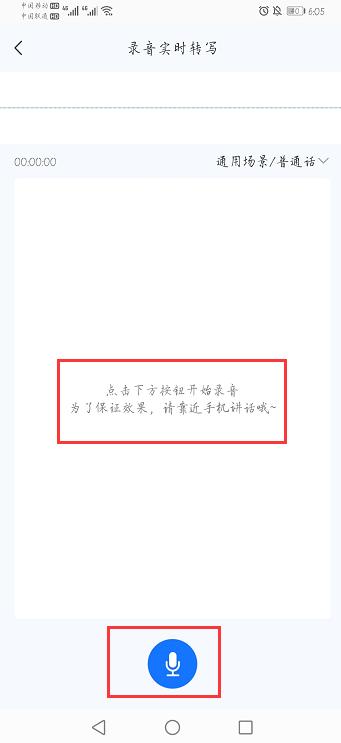
文字实时显示在页面内,结束之后自动进行录音和文字的保存。当然,如果有翻译的需求,还可以点击翻译,进行10多种语言的转换,非常实用。
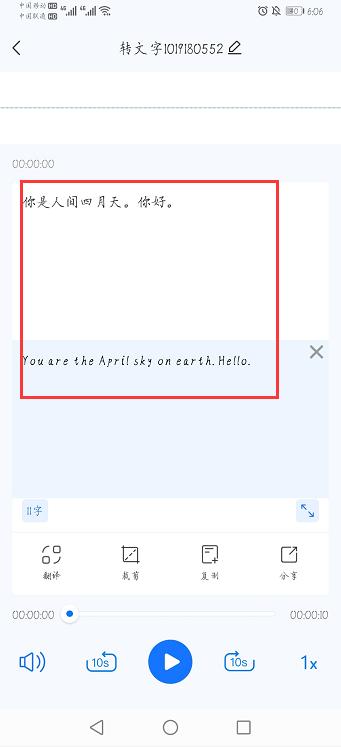
开会再也不用纸和笔,使用华为手机学会这2个技巧,轻松搞定会议纪要,建议早点学会哦。








 本文介绍了如何利用华为手机的录音机和备忘录功能,结合第三方工具,实现音频文件转文字和实时语音转文字,帮助用户轻松完成会议纪要的记录。在会议中,可以通过录音功能记录内容,会后通过转文字功能整理成文字,对于长时间的会议,可以借助录音转文字助手实现不限时长的转写。此外,还提供了实时语音转写的快捷方式,方便即时记录。
本文介绍了如何利用华为手机的录音机和备忘录功能,结合第三方工具,实现音频文件转文字和实时语音转文字,帮助用户轻松完成会议纪要的记录。在会议中,可以通过录音功能记录内容,会后通过转文字功能整理成文字,对于长时间的会议,可以借助录音转文字助手实现不限时长的转写。此外,还提供了实时语音转写的快捷方式,方便即时记录。

















 被折叠的 条评论
为什么被折叠?
被折叠的 条评论
为什么被折叠?








